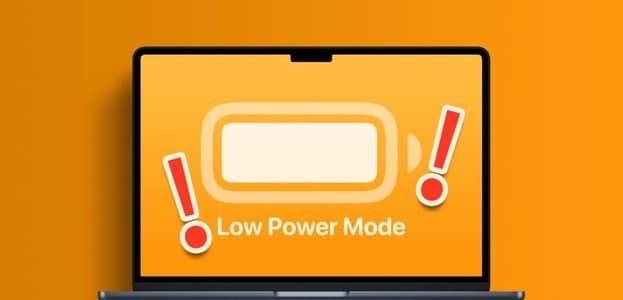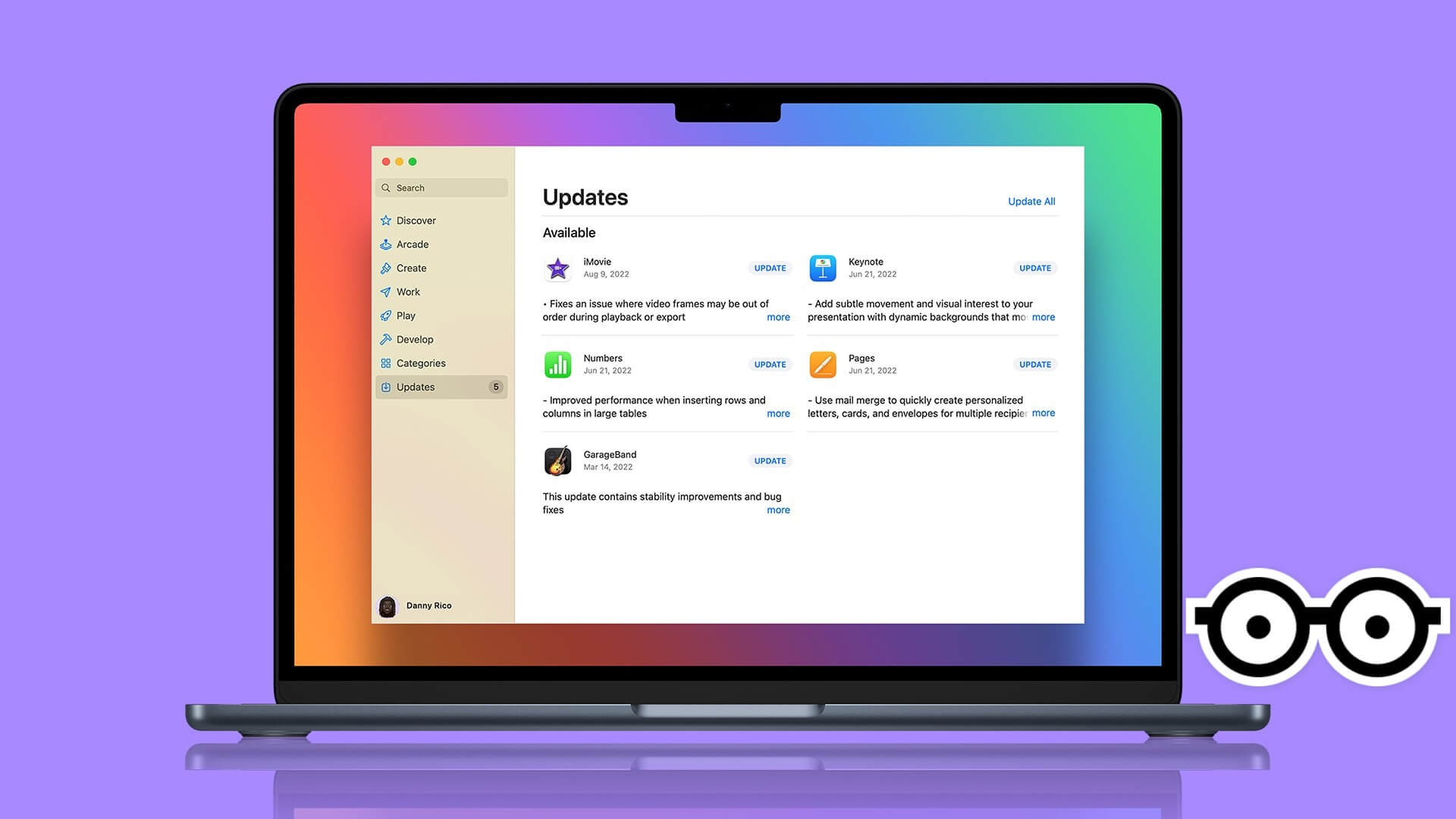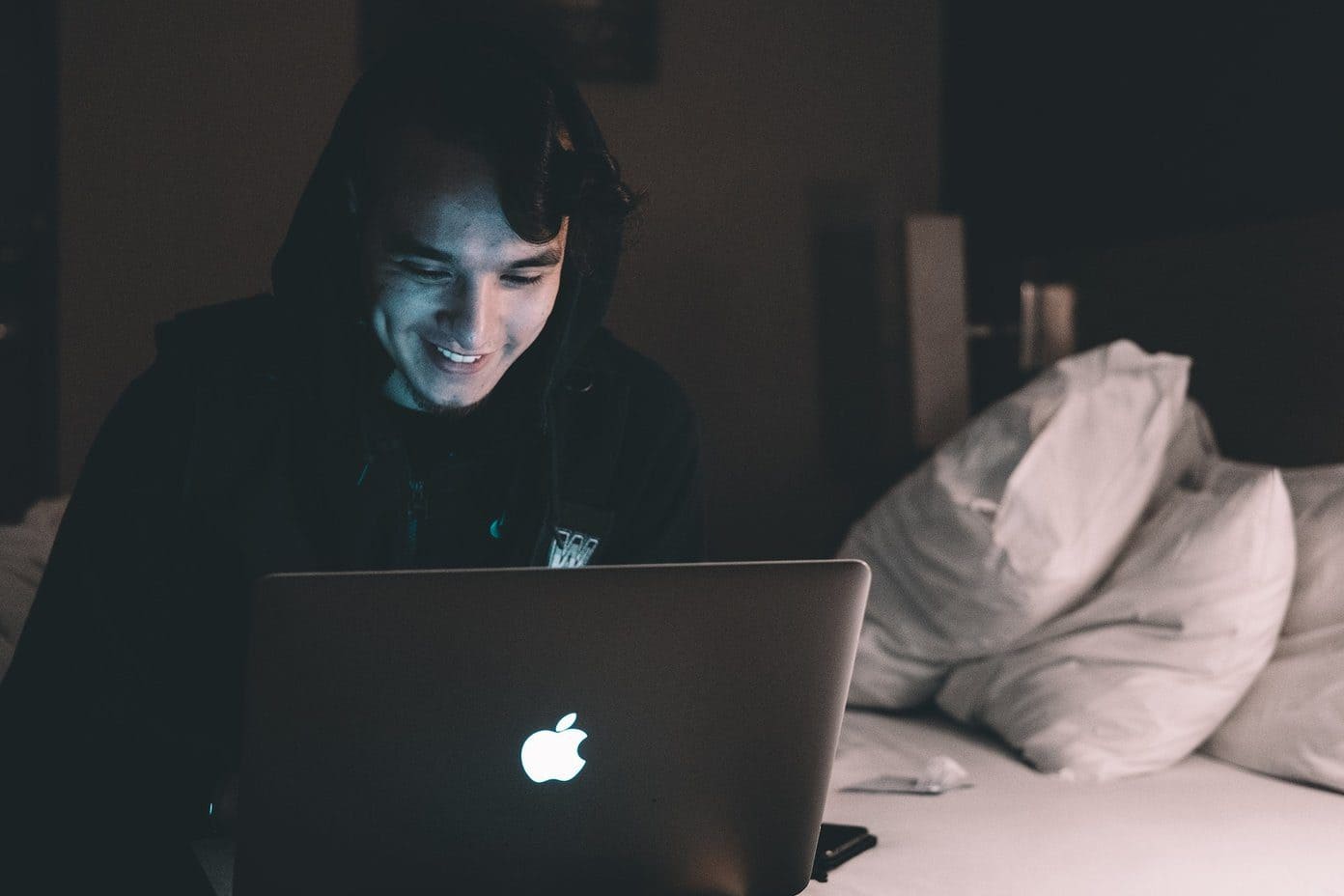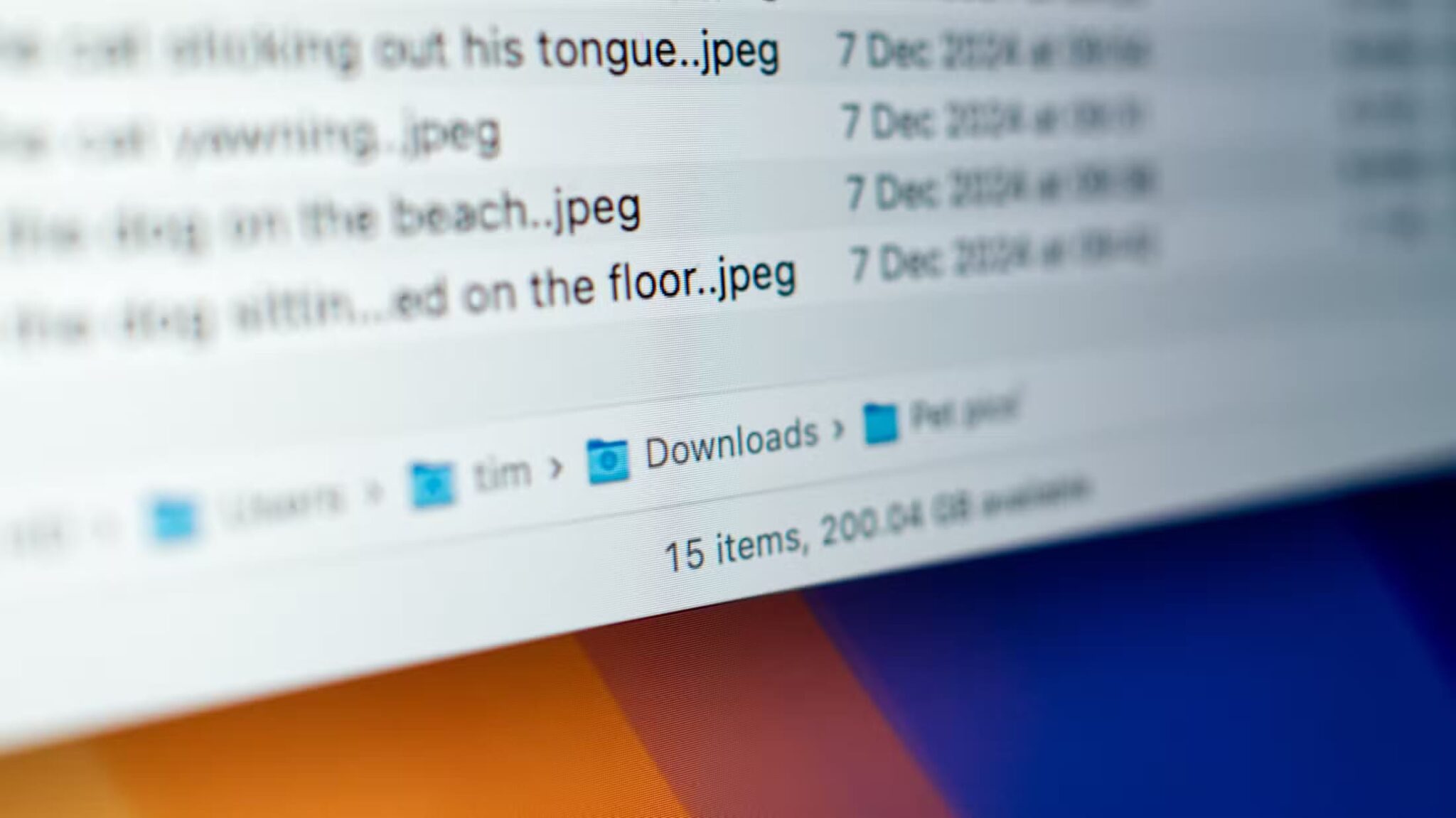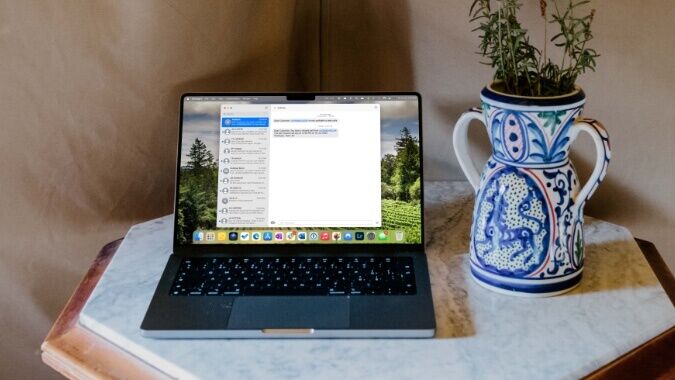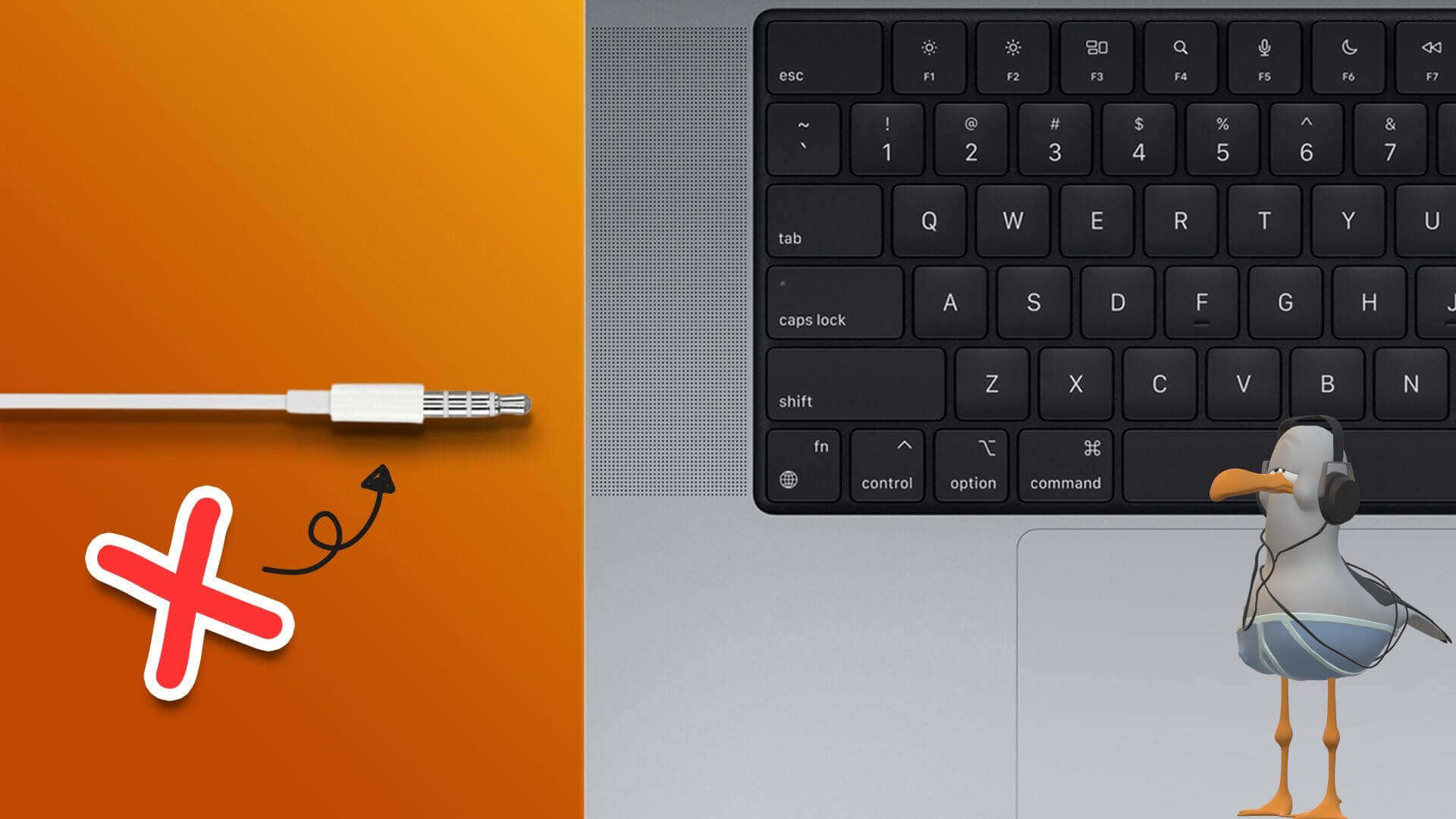Bu yazının yazıldığı an itibariyle Apple şunları yayınladı: macOS Sonoma Genel Beta Yeni Mac yazılım yükseltmesini deneyimlemek isteyen tüm kullanıcılar için. Ve tıpkı eski zamanlarda olduğu gibi Eylül ayında istikrarlı bir şekilde yayınlanmasını bekleyebilirsiniz. Diyelim ki yükseltme yapmayı planlıyorsunuz MacOS Ventura Ancak aradaki farktan emin değilsiniz. macOS Sonoma ve macOS Ventura. Bu durumda bu makale, macOS'un en son sürümünden bekleyebileceğiniz en iyi yeni özellikleri listeleyecektir.

Yeni özelliklere geçmeden ve macOS Sonoma'nın macOS Ventura'dan daha iyi olup olmadığına karar vermenize yardımcı olmadan önce, macOS Sonoma güncellemesini destekleyen Mac ve iMac modellerinin listesi aşağıda verilmiştir:
- iMac 2019 veya üzeri
- Mac Pro 2019 veya üzeri
- iMac Pro 2017 veya üzeri
- Mac Studio 2022 veya üzeri
- MacBook Air 2018 veya üstü
- Mac mini 2018 veya üzeri
- MacBook Pro 2018 veya üzeri
1. Masaüstü Aygıtları
Tıpkı iPhone ve iPad'inizde olduğu gibi, artık widget'ları Mac'inizin masaüstüne yerleştirebilirsiniz. MacOS'un önceki sürümlerinde, Mac'inizdeki uygulama bildirimlerini kontrol etmek için Bildirim Merkezi'ne güvenmeniz gerekiyordu. Ancak artık bu uygulamaları doğrudan Mac masaüstünüze sürükleyebilirsiniz. iPhone uygulamalarınız için de widget'ları kullanabileceksiniz. İşte nasıl.
Adım 1: Mac'inizin masaüstüne sağ tıklayın ve "Araçları Düzenle".
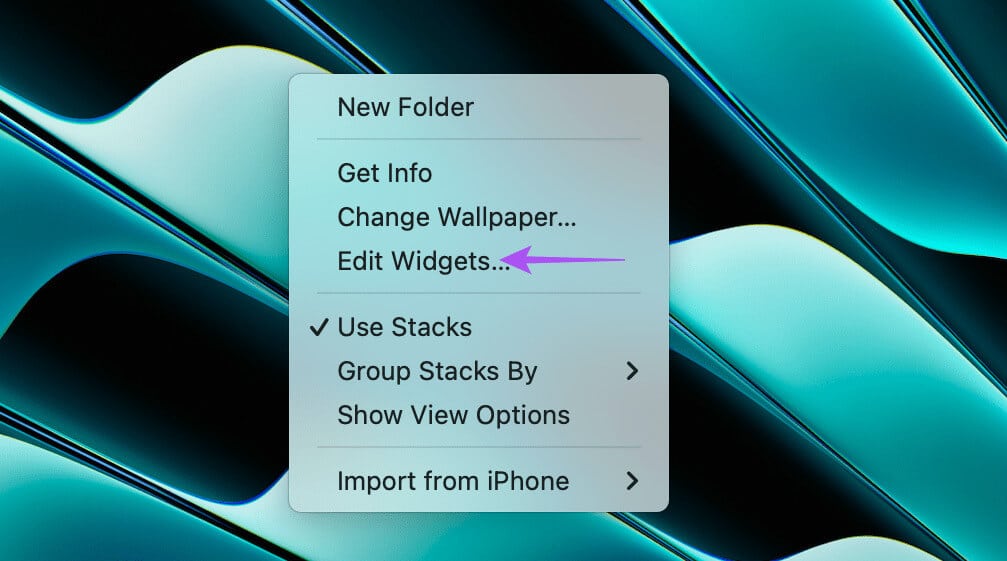
Uygulamanın tüm widget'larının Mac'inizin ekranında göründüğünü göreceksiniz. İPhone'unuzda yüklü uygulamaları sol tarafta görebilirsiniz.
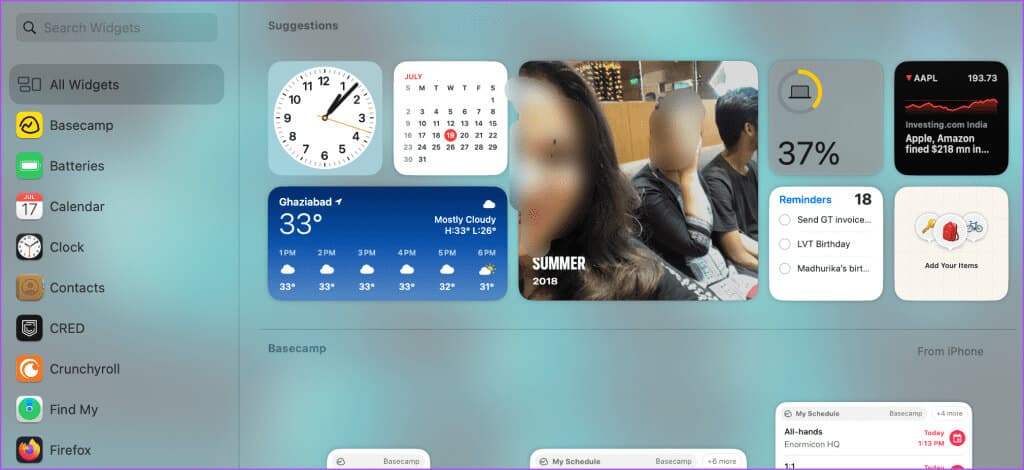
Adım 2: Widget'ınızı seçmek için aşağı kaydırın ve bir simgeye dokunun Artı Widget'ınızı masaüstünüze eklemek için.
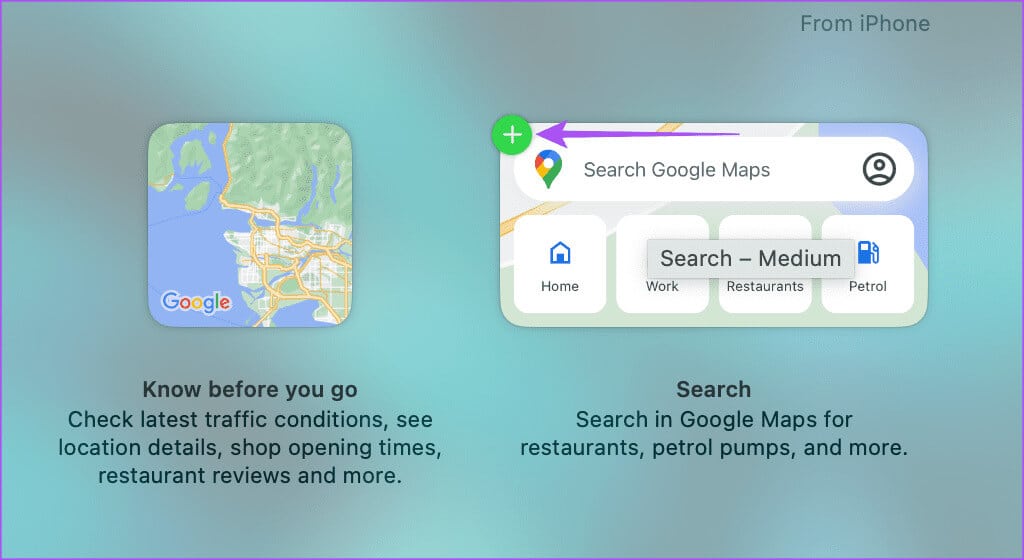
Araç Mac'inizde görünecektir. Bir uygulama penceresi açıldığında Stage Manager'ı kullanındikkatinizin dağılmasını önlemek için masaüstü widget'ınız biraz soluklaşacaktır.
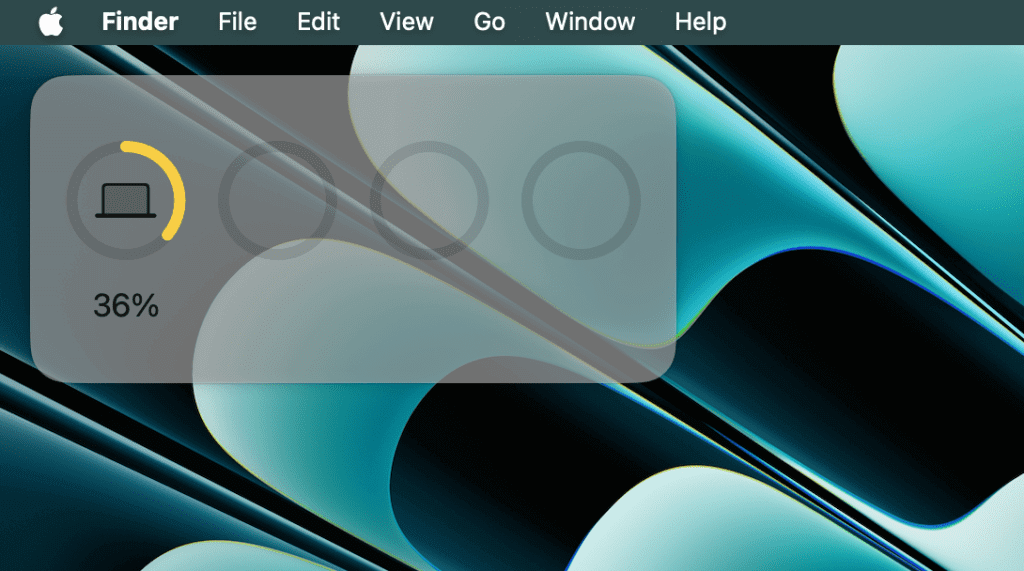
Widget'ı yeniden boyutlandırmak veya kaldırmak için masaüstü widget'ına sağ tıklayabilirsiniz. Çok fazla masaüstü widget'ı kullanmanın Mac'inizin pil ömrünü etkileyebileceğini unutmayın.
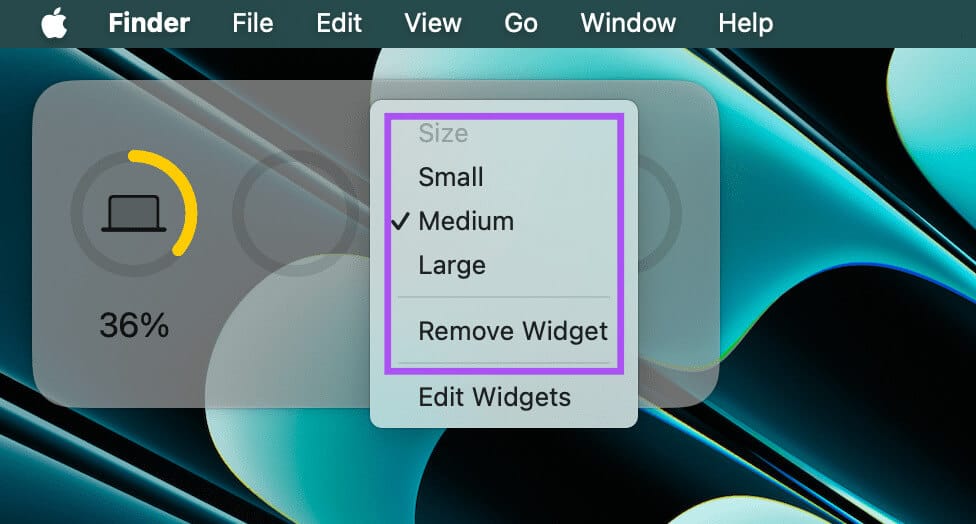
2. SUNUCU GÖRÜNTÜLEMESİ
FaceTime ve Zoom gibi uygulamalardaki görüntülü görüşmeler sırasında sunumlarınızı geliştirecek bir sonraki özellik Presenter Overlay'dir. Video görüşmesi sırasında ekranınızı paylaştıktan sonra, sunum yapan kişi olarak ön plana yerleştirileceksiniz ve paylaşılan ekranlarınız aranızda veya arka planda görünecektir. Görüşmenizdeki katılımcılar el hareketlerini kullanarak düşüncelerini veya tepkilerini paylaşabilirler. Ancak kullanıyorsanız bu geçerli olacaktır. iPhone'unuzdan Süreklilik Kamerası görüntülü görüşme sırasında.
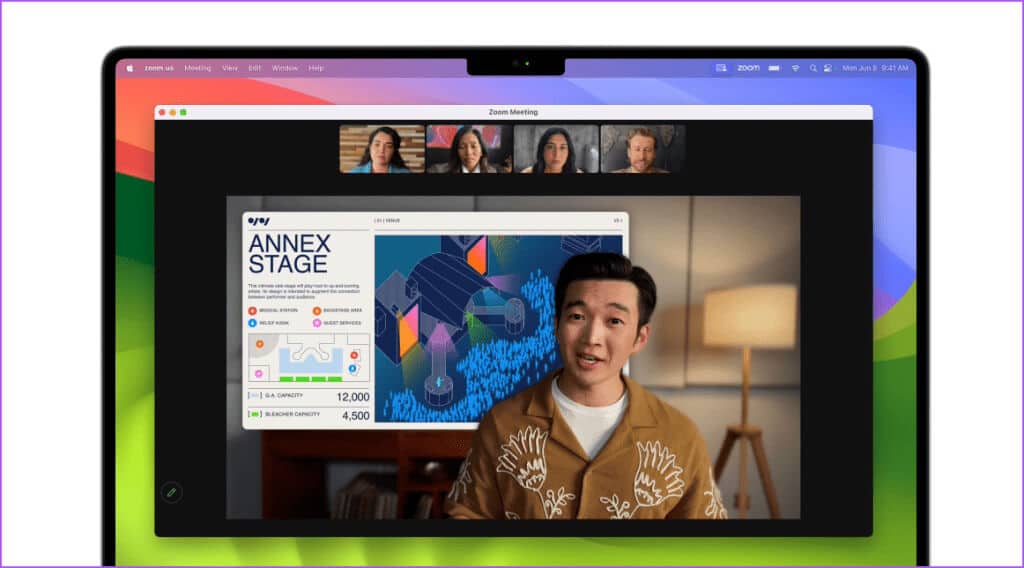
3. OYUN MODU
Mac'inizde oyun oynayarak kendinize bir mola vermek istiyorsanız yeni macOS Sonoma güncellemesi, deneyiminizi geliştirecek yeni bir Oyun Modu sunar. Oyun modu, Apple M serisi çiplerle çalışan Mac'lerde veya iMac modellerinde mevcuttur ve Mac'inizdeki arka plan görevlerinin kullanımını azaltırken CPU ve GPU kullanımını optimize eder. Özellikle Mac'inizde Resident Evil Village gibi grafik ağırlıklı oyunları oynarken daha iyi bir oyun deneyiminin keyfini çıkarabilirsiniz. Oyun sırasında oyun kumandalarını veya AirPod'ları bağlarsanız Oyun Modu, daha iyi tepki süresi için gecikmeyi de azaltır.
4. SAFARİ PROFİLLERİ
Tıpkı Safari'deki sekme grupları gibi, yeni macOS Sonoma güncellemesi de Mac'inizdeki Safari'de ayrı profiller oluşturmanıza olanak tanıyor. Safari profili oluşturmak, arama geçmişinizi, uzantılarınızı, sekme gruplarınızı, çerezlerinizi ve favorilerinizi ayıracaktır. Farklı konulardaki web içeriğine göz atmayı ve kaydetmeyi seviyorsanız, ilginizi çeken konulara göre ayrı Safari profilleri oluşturabilirsiniz. Hakkındaki yazımıza bakın Mac'inizde Safari profilleri nasıl oluşturulur?
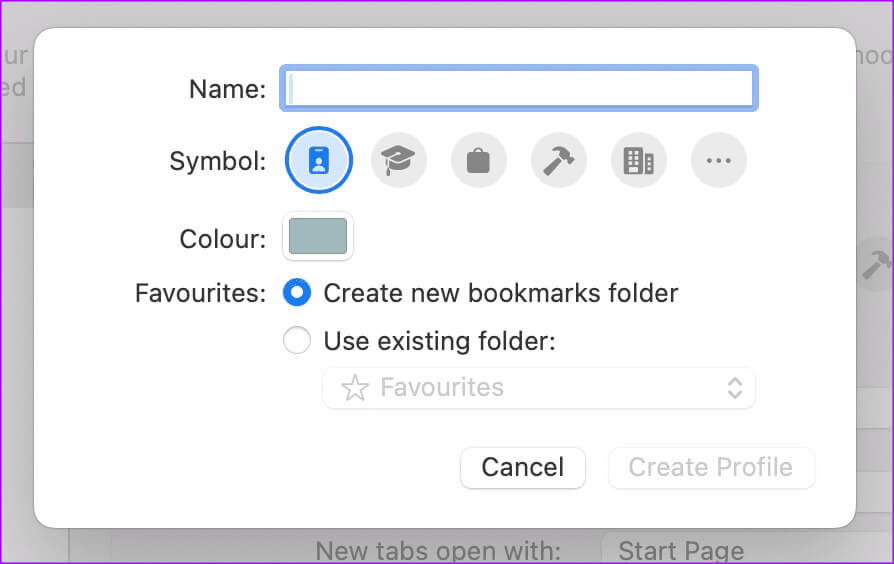
5. Özel tarama deneyiminizi geliştirin
Safari, özel tarama konusunda bazı ek iyileştirmeler aldı. Güncellemeyi yükledikten sonra, özel tarama pencereleri belirli bir süre kullanılmadığı takdirde otomatik olarak kilitlenecektir. macOS Sonoma ayrıca izleyicilerin sayfa yüklemesini de tamamen engelleyecektir. Kilitli özel tarama pencerelerinin kilidini açmak için Touch ID'yi nasıl etkinleştireceğiniz aşağıda açıklanmıştır.
Adım 1: basın Command + Boşluk tuşu klavye kısayolu لفتح Spot Işığı Araması, Ve yaz Safari, Ardından Dönüş.
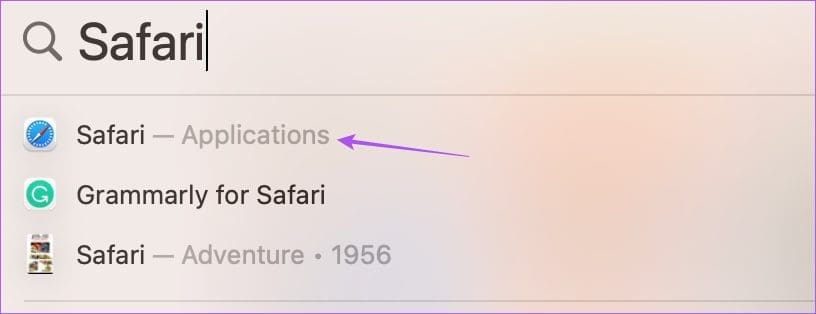
Adım 2: Sol üst köşedeki Dosya'ya tıklayın ve ayarlar.
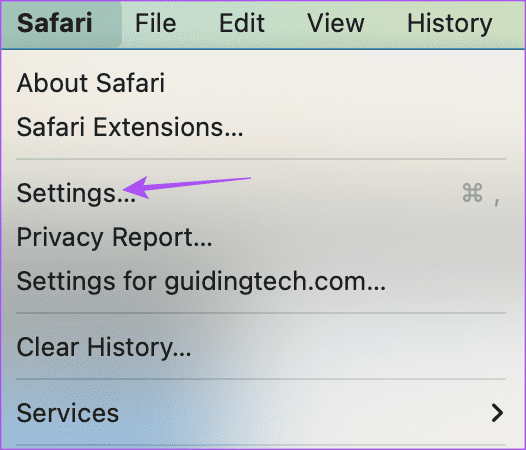
Aşama 3: Tıklayın Gizlilik.
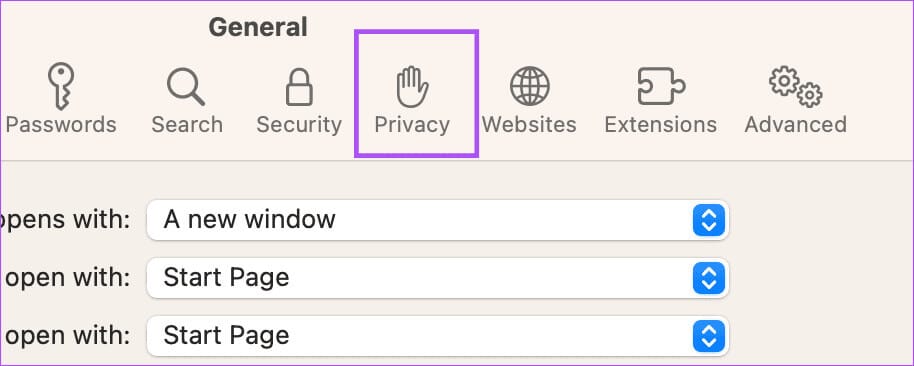
Adım 4: Bir seçeneği etkinleştirin Dokunmatik kimlik isteği Kilitli sekmeleri görüntülemek için.
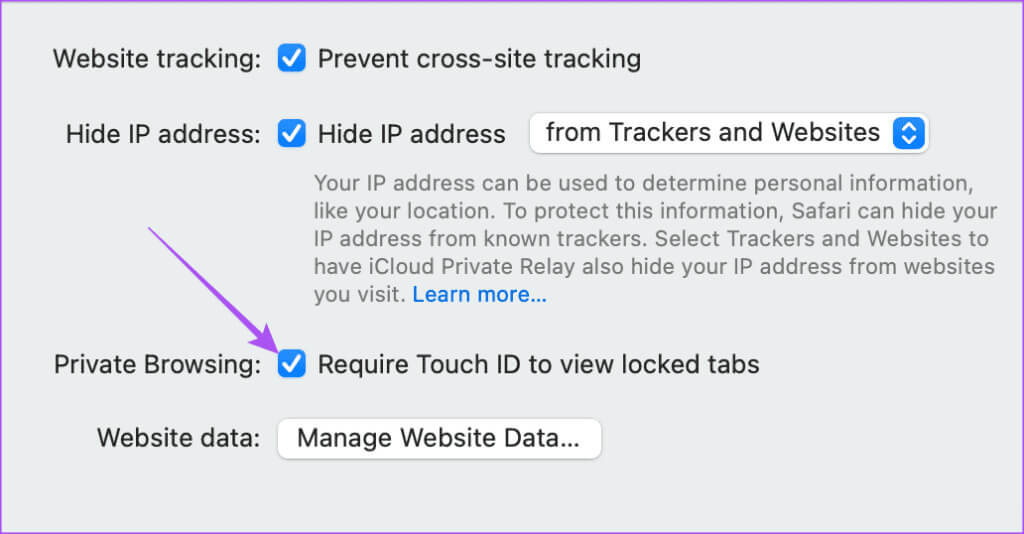
6. Safari'deki web uygulamaları
Favori web siteniz için bir uygulama oluşturup onu Mac'inizdeki Dock'ta tutabilseydiniz? macOS Sonoma ile bunu Safari'de web uygulamaları oluşturarak yapabilirsiniz. Bu özelliği nasıl kullanabileceğinizi burada bulabilirsiniz.
Adım 1: basın Command + Boşluk tuşu klavye kısayolu لفتح Spotlight Arama, Ve yazın Safari, Ardından Dönüş.
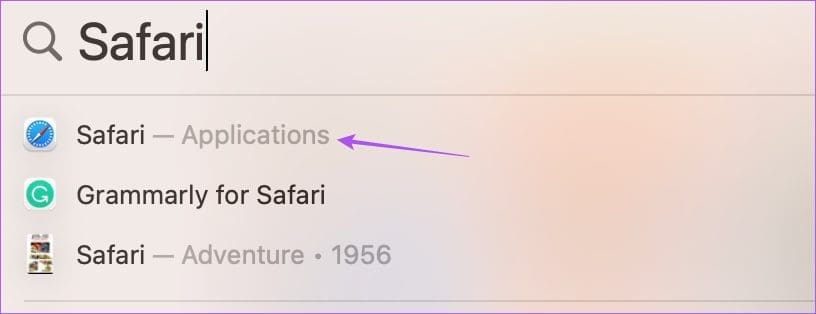
Adım 2: İstediğiniz herhangi bir web sitesini açın.
Aşama 3: tık dosya Sol üst köşede.
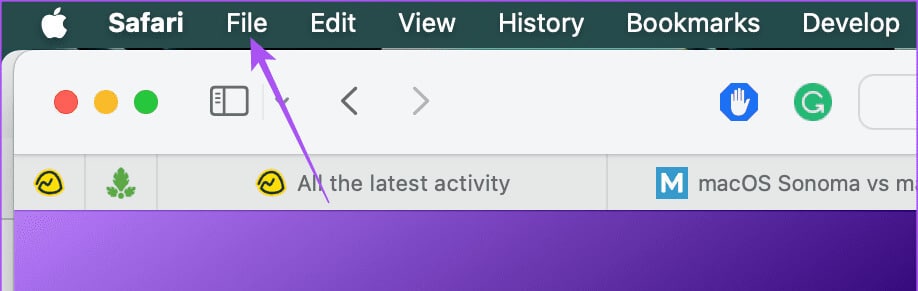
Adım 4: set Dock'a Ekle Listeden Seçenekler.
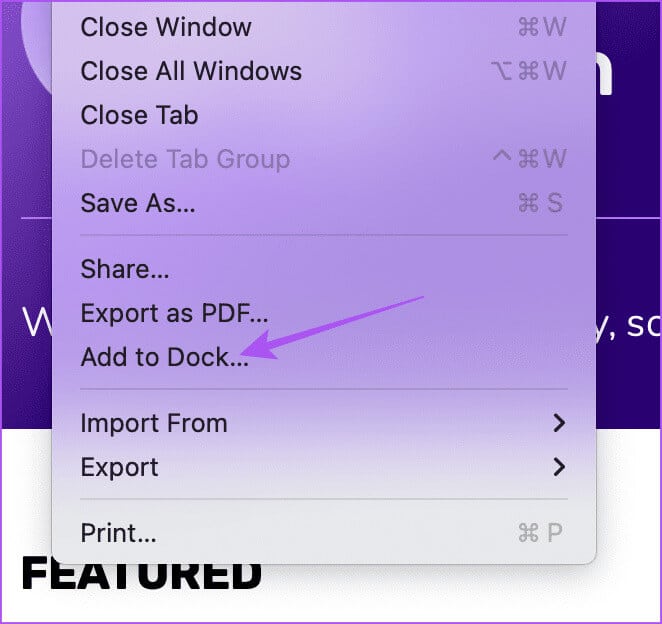
Web sitesi bir web uygulaması olarak eklenecektir. Rıhtım.
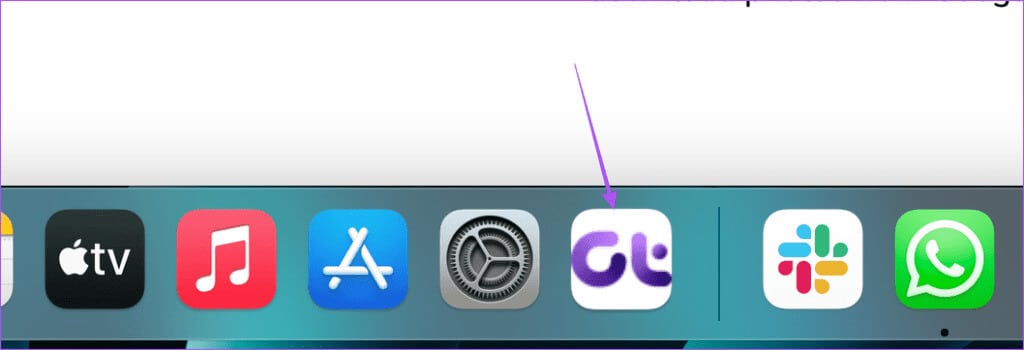
7. Mesajlar uygulamasında konumu paylaşın
Yeni macOS güncellemesinden sonra Mac'inizdeki Mesajlar uygulamasını kullanarak canlı konumunuzu paylaşabilirsiniz. Bu özelliğe macOS Ventura'da Mac'imi Bul kullanılarak erişilebilir. Ancak artık Mesajlar uygulamasını kullanabilirsiniz.
Adım 1: basın Komut + Boşluk Çubuğu لفتح Spotlight Arama, Ve yazın Mesajlar, Ardından Dönüş.
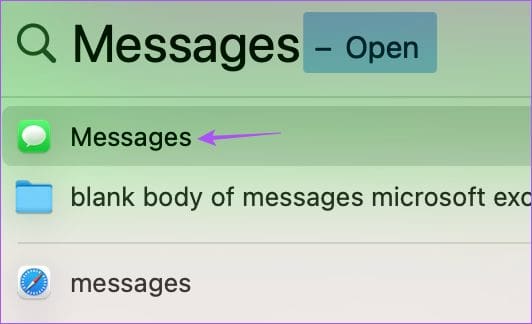
Adım 2: set İletişim Konumunuzu kiminle paylaşmak istediğiniz.
Aşama 3: tık "ben" sağ üst köşedeki kişinin adının yanında.
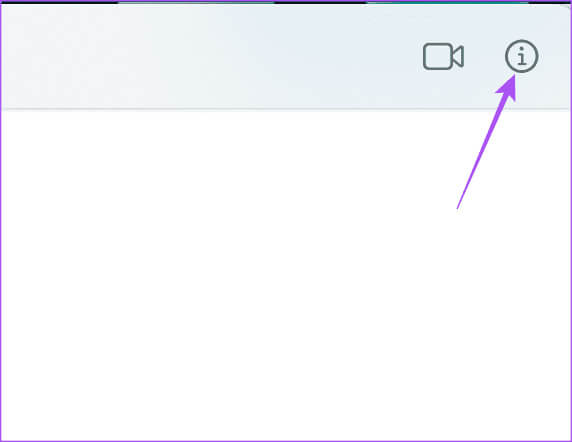
Adım 4: set sitemi paylaş
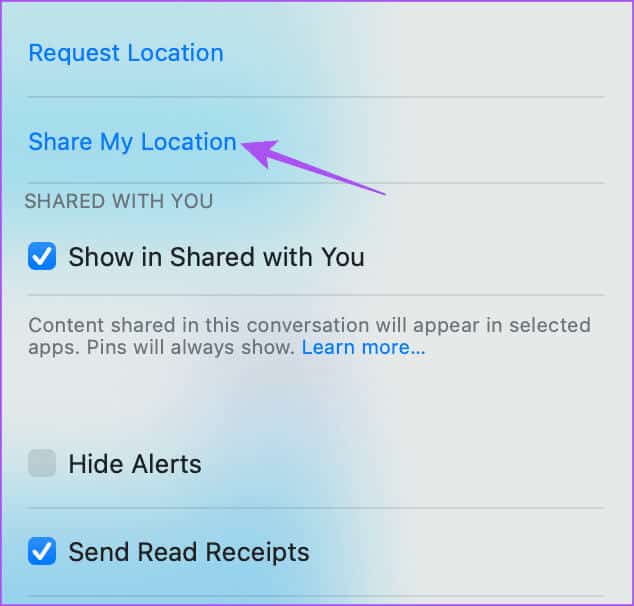
Adım 5: Konumunuzu ne kadar süreyle paylaşmak istediğinizi seçin.
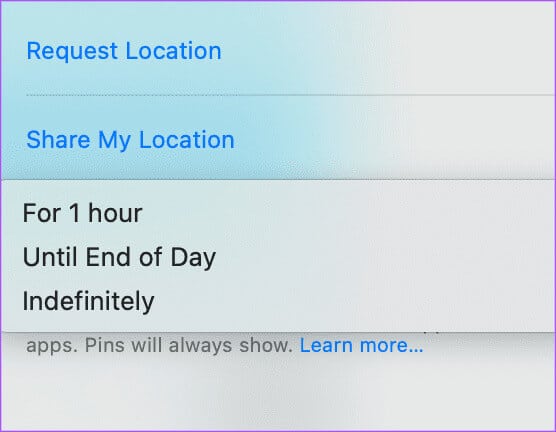
8. PDF dosyalarını notlar uygulamasında açın
Mac'inizde PDF'lerinize açıklama eklemek veya otomatik olarak doldurmak istiyorsanız bunu Notes uygulamasında yapabilirsiniz. Ayrıca Notes uygulamasında PDF'lerinizin sayfalarını çevirebilir ve kişilerinizden gelen bilgileri kullanarak PDF'leri otomatik olarak doldurabilirsiniz. Artık Mac'iniz için ayrı bir PDF düzenleyiciye ihtiyacınız yok. Tüm özellikleri kullanmak için PDF'yi kopyalayıp Notes uygulamasına yapıştırın.
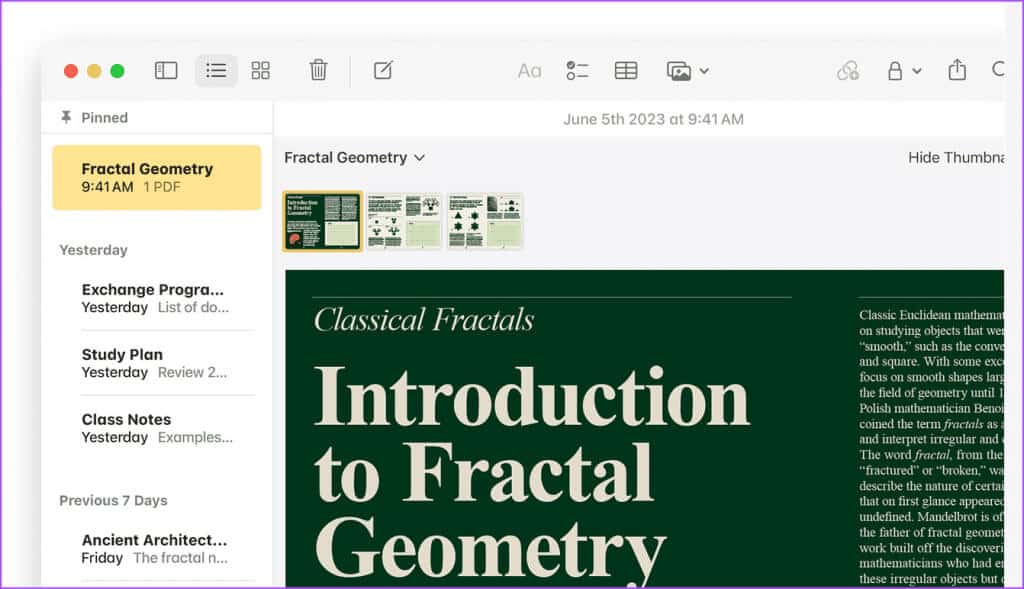
9. Şifreyi ve geçiş anahtarını paylaşın
Sonoma ile şifrelerinizi ve şifrenizi paylaşmak istediğiniz kişilerden oluşan bir grup seçebilirsiniz. Bu, iCloud Anahtar Zinciri'nin parolanızı ve parolanızı güvenilir kişilerle paylaşmanıza olanak tanıyan bir işlevidir. Mac'inizi kullanarak nasıl ayarlayacağınız aşağıda açıklanmıştır.
Adım 1: basın Command + Boşluk tuşu klavye kısayolu لفتح Spotlight Arama, Ve yazın Sistem ayarları, Ardından Dönüş.
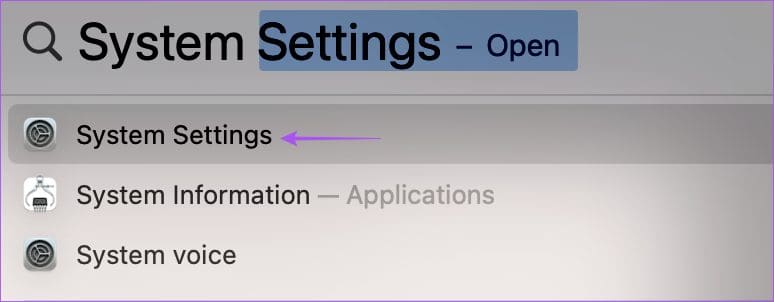
Adım 2: Aşağı kaydırın ve Şifreler Sol menüden.
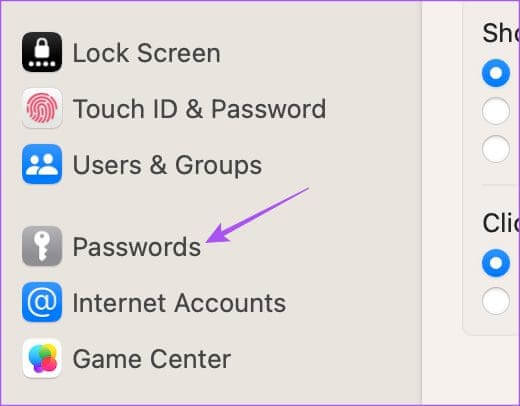
Aşama 3: İle kimlik doğrulaması yapın dokunmatik kimliği Veya devam etmek için şifrenizi girin.
Adım 4: Tıklayın başlangıç Şifreyi ve Parolayı Paylaş'ın altında.
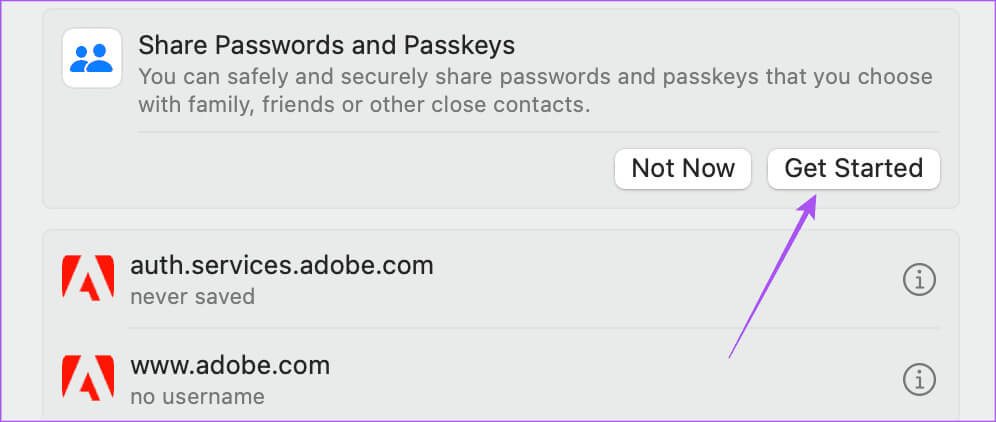
Adım 5: tık "izleme" sağ alt tarafta.
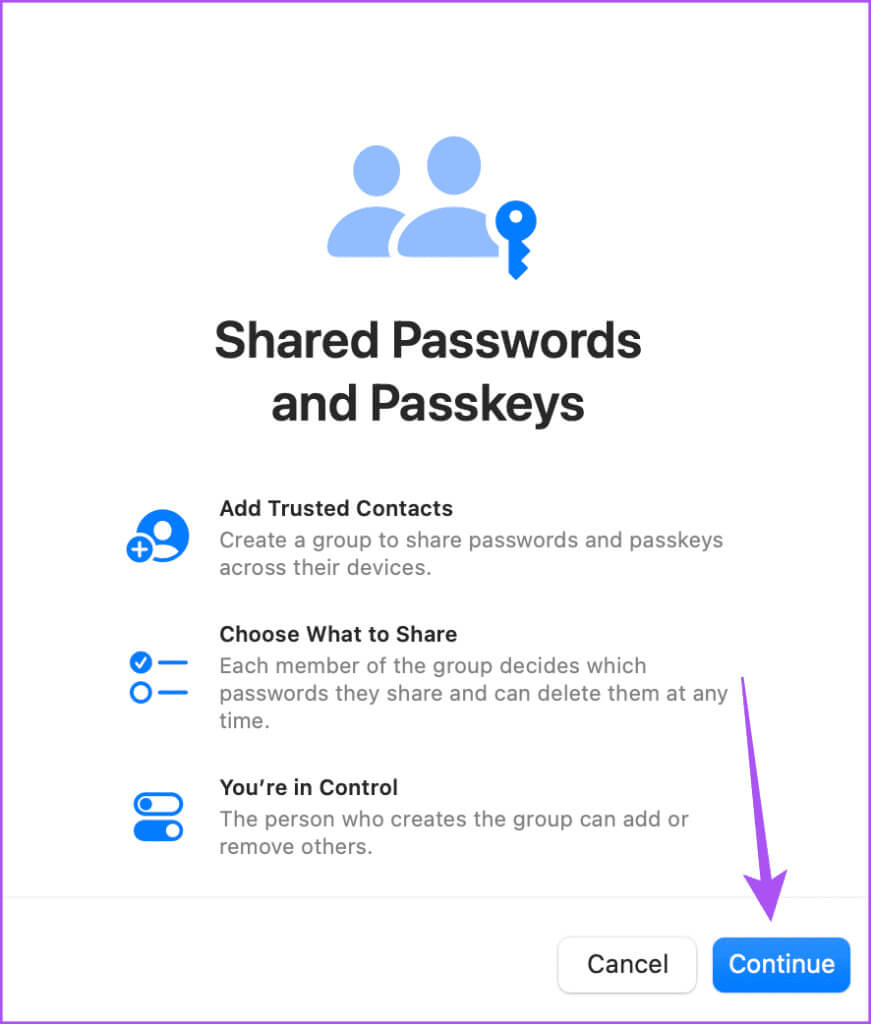
Aşama 6: tık "İnsanları ekle" Güvenilir kişileri eklemek için.
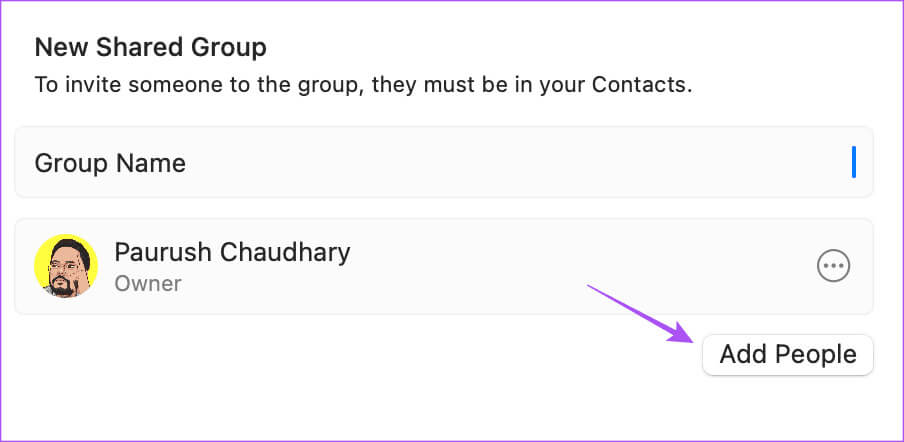
Adım 7: geç Kişinin adı kendi ve tıklayın "ilave".
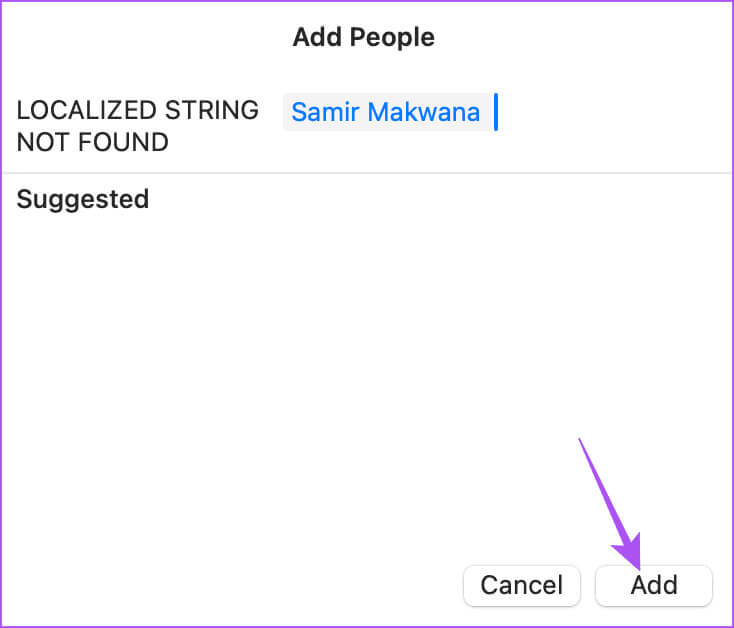
Adım 8: Kişi grubunuza bir ad ekleyin ve "yapı".
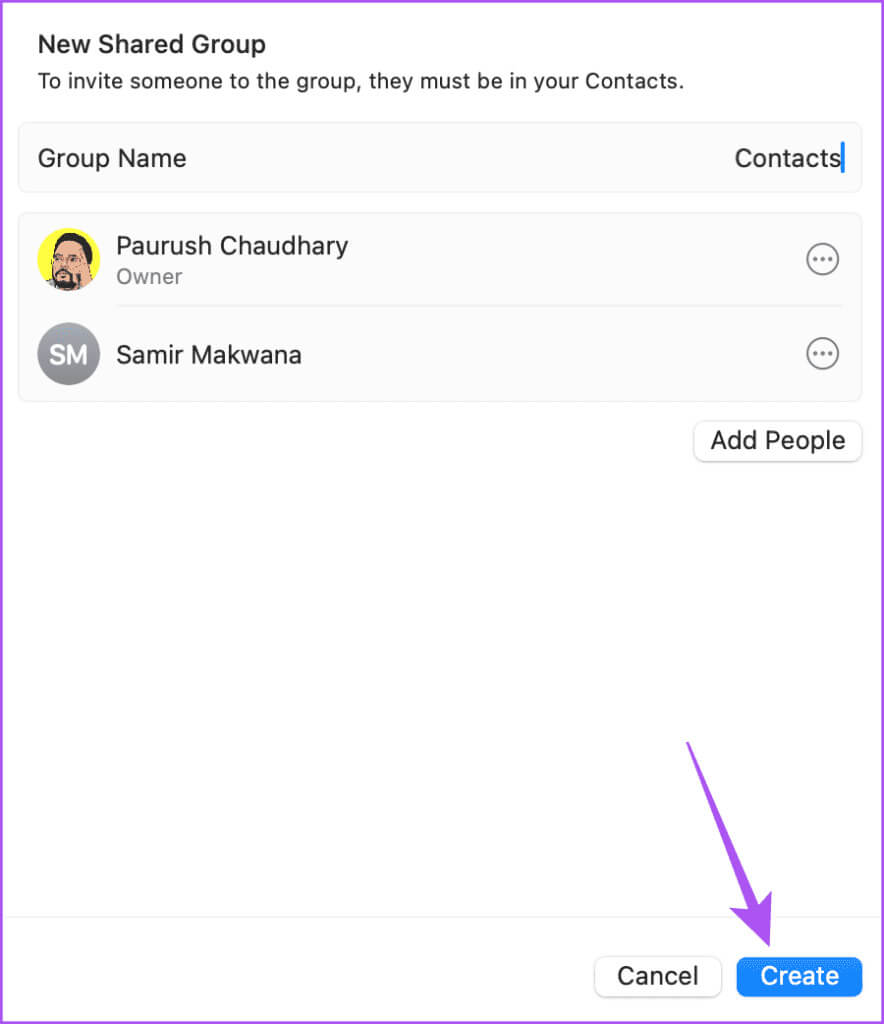
10. Geliştirilmiş otomatik düzeltme ve tahminli metin
Hızlı bir şekilde mektup yazarken veya bir belgeyi hazırlarken yazım veya dilbilgisi hatalarının meydana gelmesi yaygındır. Artık macOS Sonoma ile gelişmiş bir otomatik düzeltme deneyiminin keyfine varacaksınız. Yerleşik tahminli metin, yazım hatalarını önleyecek ve bir sonraki adımda büyük olasılıkla neyi yazmak isteyeceğinizi tahmin ederek cümlelerinizi tamamlamanız için bir dizi sözcük önerecektir. Önerilen metin doğruysa cümleyi tamamlamak için boşluk çubuğuna basın. Varsayılan olarak etkindir ve başlangıçta Notes, Mail ve TextEdit için kullanılabilir. Ancak sistem çapında olması amaçlanmaktadır.
11. Kilit modu
Kilit Modu, macOS Ventura ile tanıtıldı ve şimdi macOS Sonoma ile güncelleniyor. Mac'inizi veri gizliliğinize zarar verebilecek siber saldırılardan korumak için etkinleştirebilirsiniz. Yeni yazılım güncellemesiyle Kilitleme Modu, sizi karmaşık siber saldırılara karşı korumak için gelişmiş güvenlik sağlar. Öğrenmek için yazımızı okuyabilirsiniz Mac'inizde kilit modunu nasıl etkinleştirirsiniz?
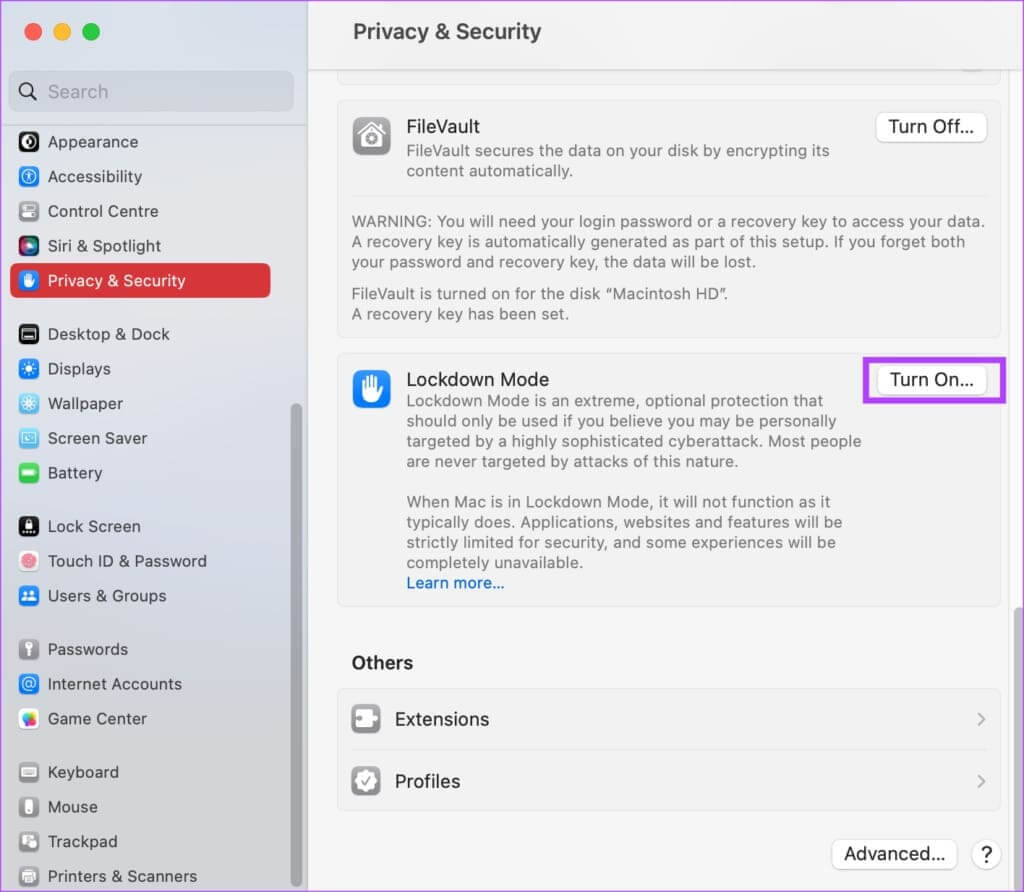
Yeni bir yazılım deneyimine yükseltme
Bu yeni özellikler, macOS Sonoma ve macOS Ventura'daki yenilikleri tanımlamanıza yardımcı olacaktır. Ancak yeni yazılım sürümünü yükleyemiyorsanız yine de Resmi macOS Sonoma duvar kağıtlarını 4K olarak indirin.